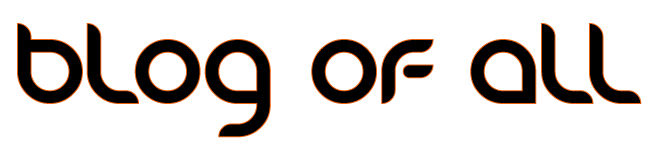Si utilizas la herramienta de VidIQ para optimizar tus videos en YouTube, esto te interesa. Revisando los videos de mi canal @crmeyes, me he dado cuenta de que al utilizar las opciones de optimización de títulos a través de su app, una vez que los videos están publicados, VidIQ cambia el idioma al Inglés.
En la siguiente imagen, podéis ver la opción que tengo configurada para subir los videos por defecto, con el idioma «Español de España«:
Y a continuación, podéis ver el cambio que realiza VidIQ tras utilizar su optimización de títulos, cambiando el idioma al «Inglés de Estados Unidos«:
Me he puesto en contacto con su equipo de soporte y me han comentado lo siguiente:
Este es un problema conocido y nuestros equipos están trabajando arduamente para resolverlo lo antes posible. Mientras avanzamos hacia una solución, puede que tome algo de tiempo para asegurarnos de que todo se corrija adecuadamente. Ten la certeza de que estamos trabajando diligentemente en ello y te mantendremos informado a medida que avancemos.
Cómo corregir manualmente el idioma del video en YouTube
La solución (aunque es manual) es bastante sencilla, sobre todo si no tienes miles de videos, y consiste en seguir estos pasos:
- Ve a YouTube Studio
- Haz clic en Contenido
- Selecciona la pestaña «Videos» o «Shorts» (según lo que necesites cambiar)
- Haz clic en el cuadrado que aparece arriba a la izquierda del primer Video o Short que tengas a la vista para así seleccionar todos los videos que tengas presentes en la página y hacer el cambio a la vez como en esta imagen:
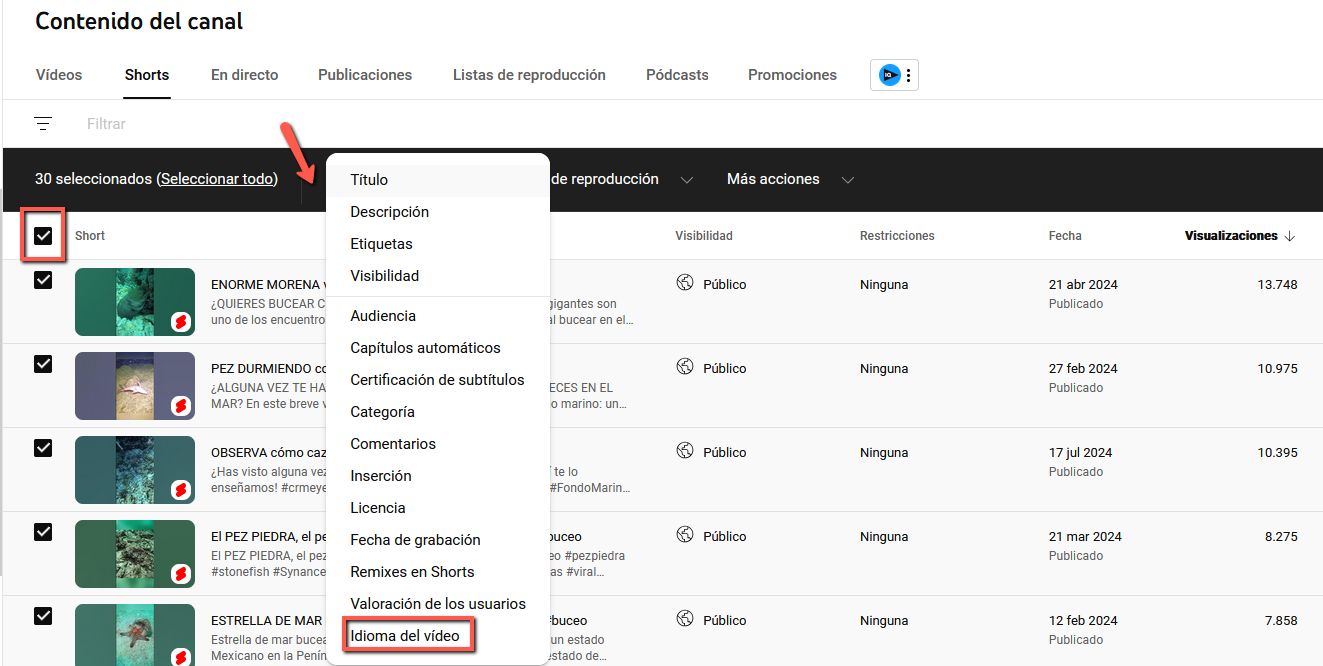
- Haz clic en Editar y selecciona la última opción que se llama «Idioma del video«
- Selecciona el idioma en el que quieres que esté publicado el título y listo, te evitarás tener que hacer el cambio uno por uno
Conclusión
Si te ha gustado este contenido o te ha sido de utilidad, compártelo con aquellos que creas que puedan necesitar esta solución.